怎么显示和隐藏文件夹丨显示和隐藏文件夹图解
更新时间:2023-12-30 09:25:09作者:bianji
对于电脑的文件来说,我们是经常需要用到,那么你知道怎么将重要的文件夹进行隐藏吗?为此电脑系统城为你带来详细的显示和隐藏文件夹方法介绍,从而让你知道怎么显示和隐藏文件夹,从而获得更好的电脑使用操作!
显示和隐藏文件夹方法介绍
1,如下图,在我的电脑F盘中,有一个命名为“chaplinlong在百度写经验”的文件夹被隐藏,怎样才能让它显示出来了。
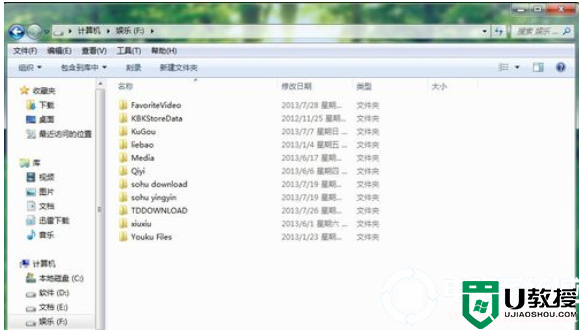
2,点击工具栏中的“工具”,在弹出的列表中选择“文件夹选项”。
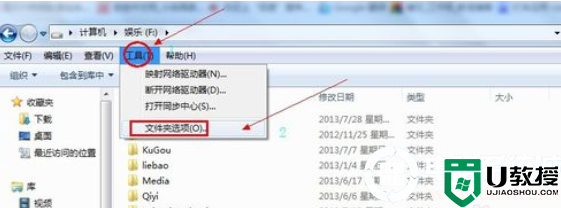
3,在新出现的窗口中点击“查看”,如下图所示。
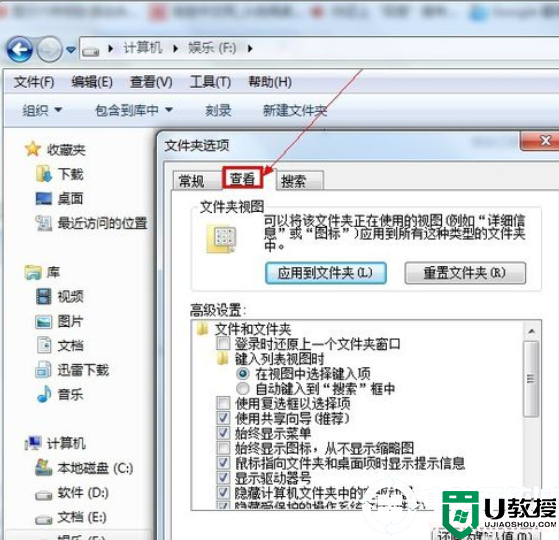
4,拖动上图,找到“隐藏文件和文件夹”,选择下面那一个“显示隐藏的文件,文件夹和驱动器”。记得点击确定。
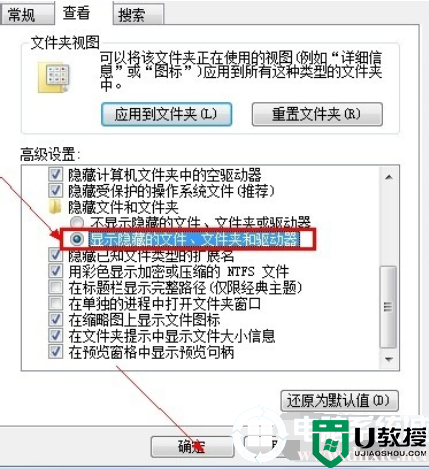
5,这时,你就会发现,隐藏的文件夹显示出来了。
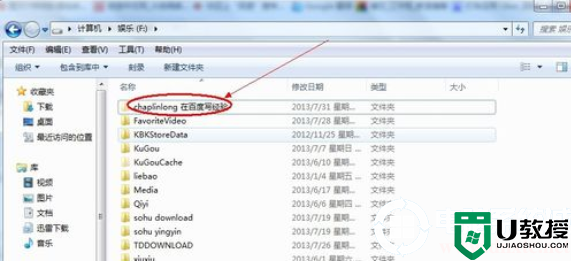
以上就是小编为大家整理的怎么显示和隐藏文件夹,显示和隐藏文件夹方法介绍,想了解更多电脑系统使用相关内容,可以对电脑系统城进行关注!
怎么显示和隐藏文件夹丨显示和隐藏文件夹图解相关教程
- 隐藏文件夹怎么显示 显示隐藏文件的图文教程
- mac显示隐藏文件夹的步骤 mac系统如何显示隐藏文件夹
- 电脑怎么显示隐藏文件夹 电脑显示隐藏文件怎么操作
- 笔记本怎么找隐藏文件夹-笔记本电脑隐藏文件夹显示出来的方法
- win7系统隐藏文件夹怎么找出来,win7隐藏文件夹显示方法
- win10隐藏的文件夹怎么找出来 怎么显示隐藏的文件夹win10
- 电脑如何显示隐藏文件丨电脑显示隐藏文件解决方法
- 电脑文件夹隐藏了怎么找出来 电脑隐藏文件怎么显示
- Win11怎么查看隐藏文件和文件夹?Win11显示隐藏文件的操作步骤
- 如何把隐藏的文件夹显示出来 怎么将隐藏的文件夹显示出来
- 5.6.3737 官方版
- 5.6.3737 官方版
- Win7安装声卡驱动还是没有声音怎么办 Win7声卡驱动怎么卸载重装
- Win7如何取消非活动时以透明状态显示语言栏 Win7取消透明状态方法
- Windows11怎么下载安装PowerToys Windows11安装PowerToys方法教程
- 如何用腾讯电脑管家进行指定位置杀毒图解

